উইন্ডোজ 8-এর পর থেকেই উইন্ডোজ বিভিন্ন ধরণের শাটডাউন অপারেশন করতে সক্ষম। ক্লাসিক হাইবারনেশন এবং শাটডাউন অপারেশনগুলির পাশাপাশি মাইক্রোসফ্ট 'ফাস্ট স্টার্টআপ' নামে একটি হাইব্রিড শাটডাউন যুক্ত করেছে। ফাস্ট স্টার্টআপ লগঅফের সাথে ওএস কার্নেলের হাইবারনেশনকে একত্রিত করে। সুতরাং এটি অপারেটিং সিস্টেমকে দ্রুত তাড়াতাড়ি চালু করার অনুমতি দেয় এবং একটি নতুন ব্যবহারকারীর সেশনে লগ ইন করে পরবর্তী বুট সময়কে হ্রাস করে। আপনার সর্বশেষ অপারেটিং সিস্টেমের শাটডাউন প্রকারটি কী ছিল তা জানতে আগ্রহী হন (ফাস্ট স্টার্টআপ, নরমাল শাটডাউন বা হাইবারনেশন), উইন্ডোজ 10-এ আপনি কীভাবে সেই তথ্যটি দেখতে পাবেন তা এখানে।
আপনি যদি নিষ্ক্রিয় ফাস্ট স্টার্টআপ , তবে আপনার কাছে কেবল দুটি বিকল্প রয়েছে - সাধারণ (পূর্ণ) শাটডাউন এবং হাইবারনেশন । দুর্ভাগ্যক্রমে, কখনও কখনও দ্রুত সূচনা ড্রাইভারগুলির সাথে সমস্যাগুলির কারণ হয়, তাই কিছু ডিভাইস সঠিকভাবে কাজ না করে।
দেখুন কিনা উইন্ডোজ 10-এর শেষ বুটটি দ্রুত প্রারম্ভকালীন, সাধারণ শাটডাউন বা হাইবারনেশন থেকে হয়েছিল , আপনাকে নিম্নলিখিতগুলি করতে হবে:
- পাওয়ারশেল খুলুন ।
- নিম্নলিখিত কমান্ডটি টাইপ করুন বা আটকান:
উইনএভেন্ট -প্রভাইডার নামটি মাইক্রোসফ্ট-উইন্ডোজ-কার্নেল-বুট-ম্যাক্সভেনটস 10 | যেখানে-অবজেক্ট {$ _। বার্তা-মত 'বুট টাইপ *'};এটি কার্যকর করতে এন্টার টিপুন।
- আপনি নিম্নলিখিত আউটপুট পাবেন:
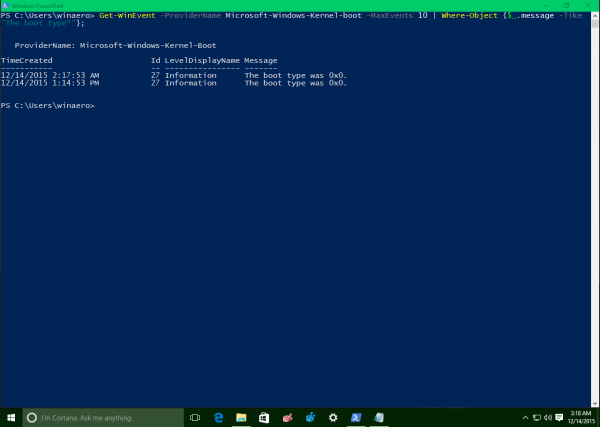 অ-ইংরাজী ওএসের জন্য, নিম্নলিখিত কমান্ডটি ব্যবহার করুন (আমাদের পাঠকের জন্য ধন্যবাদটনি):
অ-ইংরাজী ওএসের জন্য, নিম্নলিখিত কমান্ডটি ব্যবহার করুন (আমাদের পাঠকের জন্য ধন্যবাদটনি):উইনএভেন্ট -প্রভাইডার নামটি মাইক্রোসফ্ট-উইন্ডোজ-কার্নেল-বুট-ম্যাক্সভেনটস 10 | যেখানে-অবজেক্ট {$ _। আইডি-মত '27'};
'বার্তা' কলামটি একবার দেখুন। এর মানটি শাটডাউনয়ের ধরণটি নির্দেশ করে যা থেকে উইন্ডোজ 10 শুরু হয়েছিল। এটি এমন একটি স্ট্রিং যা দেখে মনে হচ্ছে:
বুট টাইপ ছিল
হেক্সাডেসিমাল মানটির নিম্নলিখিত অর্থগুলির মধ্যে একটি হতে পারে:
- 0x0 - পুরো বন্ধের পরে উইন্ডোজ 10 শুরু হয়েছিল।
- 0x1 - একটি হাইব্রিড শাটডাউন করার পরে উইন্ডোজ 10 শুরু হয়েছিল।
- 0x2 - হাইবারনেস থেকে উইন্ডোজ 10 আবার শুরু হয়েছিল।
এটাই.

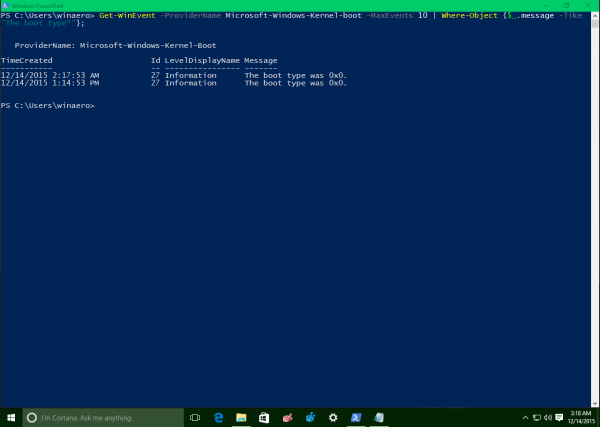 অ-ইংরাজী ওএসের জন্য, নিম্নলিখিত কমান্ডটি ব্যবহার করুন (আমাদের পাঠকের জন্য ধন্যবাদটনি):
অ-ইংরাজী ওএসের জন্য, নিম্নলিখিত কমান্ডটি ব্যবহার করুন (আমাদের পাঠকের জন্য ধন্যবাদটনি):







